PassFab iPhone'i avaja on multifunktsionaalne utiliit iOS -i seadmete avamiseks

- 3300
- 953
- David Willms
Inimesed ei mõtle mõnikord, kui palju teavet nende nutitelefonides, tahvelarvutites ja muudes seadmetes salvestatakse. Ja mis inimene kogeb emotsioone, kui seadmele juurdepääs on suletud. Unustatud parool, kadunud juurdepääsukoodid muudavad selle telefonist vaid keeruka raua- ja plastosade komplekti. Ma pean kiiresti juurdepääsu taastama. Aga kuidas?

Sellistel eesmärkidel on olemas PassFab iPhone'i avaja utiliit. Piisab selle laadimisest, installimisest ja arvutist käivitamisest. Seejärel minge juurdepääsu taastamiseks paar sammu.
Mis on PassFab iPhone'i avaja utiliit
Lühidalt, PassFab iPhone'i avaja on assistent neile, kes ei tea, kuidas iPhone'i avada, kui unustasite parooli. Programmimenüüs vaid paar klõpsu ja blokeeritud, puudega või katkine ekraan avab uuesti juurdepääsu kogu sisule.
Sellist programmi kasutades saate Apple ID eemaldada ilma paroolita, erinevatest seadmetest. Samuti saate blokeeritud ekraane kustutada, kui parool on unustatud või pole teada, kuna me räägime kasutatud seadmest.
Utiliit töötab järgmiste süsteemide ja seadmetega:
- iPhone 5 põlvkonnast ja uuemast;
- iPad esimesest versioonist;
- iPod Classic ja uuem;
- Kõigi versioonide iTunes;
- iOS -süsteem.
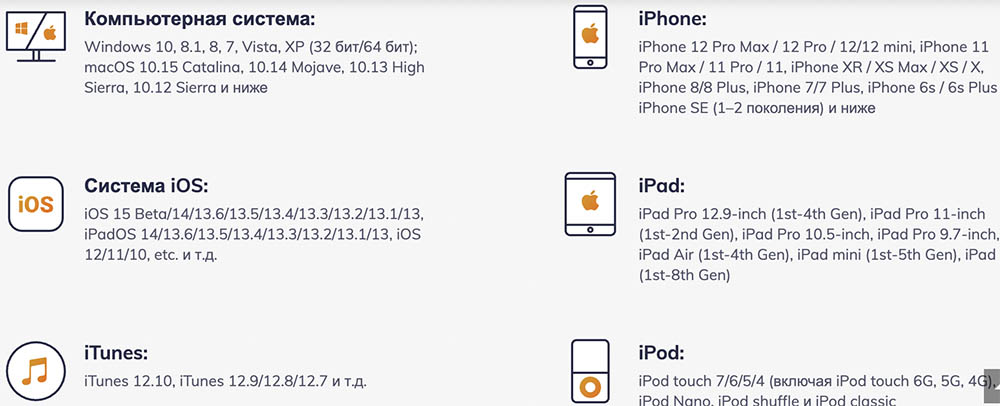
Tasub lisada, te ei saa iPhone'i ilma arvutita avada. Sellegipoolest on vaja arvuti või sülearvuti, kuhu tarkvara installitakse.
Nii Mac OS kui ka Windows sobivad opsüsteemina, alustades Windows XP versioonist ja ülalt.
PassFab iPhone'i avaja utiliit aitab iPhone'i avada või lahendab mitmeid muid iOS -i seadmetele juurdepääsuga seotud probleeme.
Me räägime abist järgmistes olukordades:
- Unustasin pärast hiljutiste muudatuste tegemist parooli iPhone'ile, iPadile või IPode'ile juurdepääsu saamiseks;
- On vaja ekraaniparoolist mööda pääseda, mis pole teile teada, kui lapsed selle kogemata paigaldasid, või otsustasid sõbrad nalja teha;
- Katsete paroolide arv ületati ja iTunesi abil ei olnud juurdepääsu taastamine võimalik;
- See on kasutatud telefon, millele lukk paigutati 4 või 6-kohalise parooli, näo ID või puudutuse ID abil;
- ICloudi seadmest oli vaja eemaldada, kuid teil pole selleks parooli;
- Kogu isiklik teave on vaja kustutada, kuid ekraan on füüsiliselt parooli lagunenud ja sisestatud;
- Muud sarnased olukorrad, kui iOS -ile juurdepääs on blokeeritud.
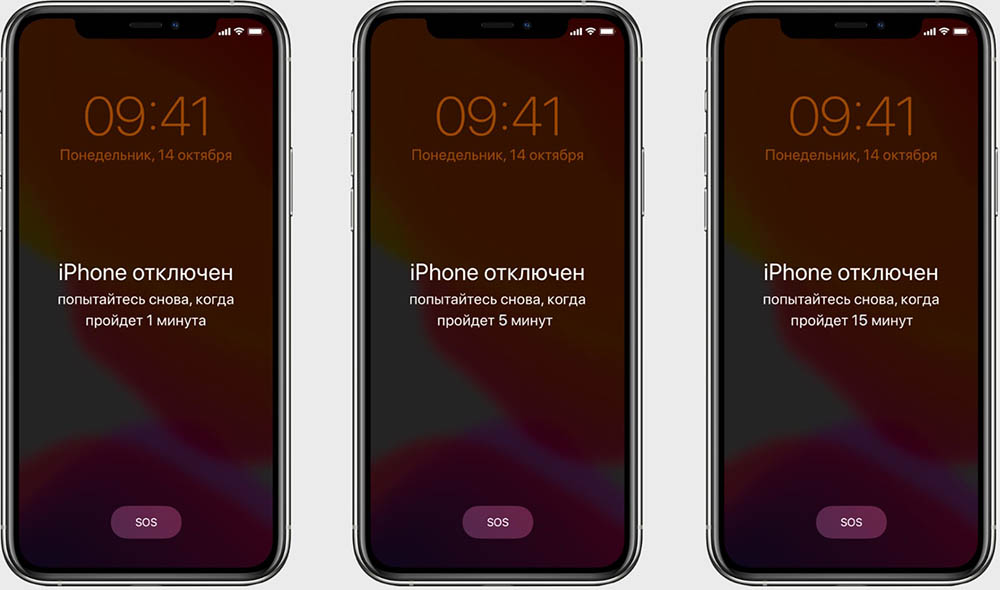
Kui te ei tea, kuidas iPhone'i Aytyunsi kaudu avada või see meetod ei tööta, tuleb PassFab iPhone'i avaja utiliit appi.
Tarkvara abil saate:
- Avage Apple ID;
- Eemaldage vajadusel Apple ID seadmest täielikult;
- Kustutage parool seadme iOS -i ekraanilt;
- Minge MDM -i ümber (mobiilseadmete haldamine).
Nüüd jääb ainult aru saada iPhone'i lukust ilma parooliga ja see, et PassFab iPhone'i avaja saab ühes või teises olukorras teha.
Seadme ekraani avamine
Tasub alustada lukustatud iPhone'i või mõnda muud mobiilse opsüsteemi iOS -i töötavat seadet.
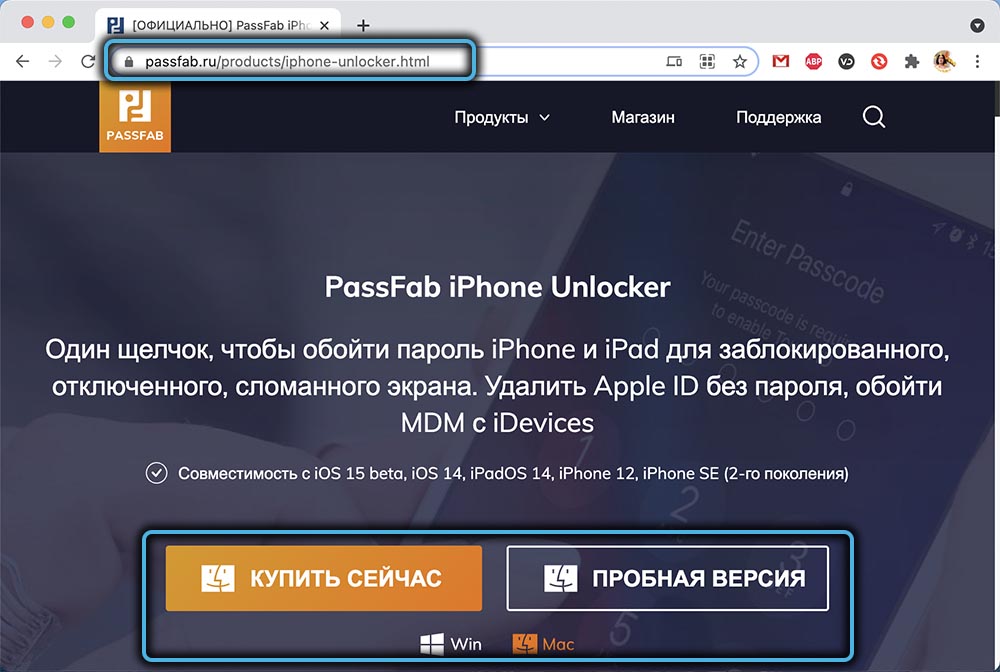
Seadme kaasamine või taaskäivitamine, värskenduste seadistamine, andmete kukutamine, parooli sätete muudatuste tegemine ja muudatuste tegemine võib vajada praegust juurdepääsukoodi. Kuid juhtub, et parool on kadunud või kasutaja lihtsalt ei tunne teda. Ja siin tekib loogiline küsimus - kuidas ma saan avada iPhone'i või muud iOS -i tüdrukut.

Esmalt peate oma arvutisse alla laadima PassFab iPhone'i avaja, kasutades selleks ametlikku saiti. Lisaks on programm installitud ja käivitatud. Kõik on siin elementaarne lihtsalt. Peate lihtsalt tegutsema vastavalt samm -test -juhistele installimiseks.
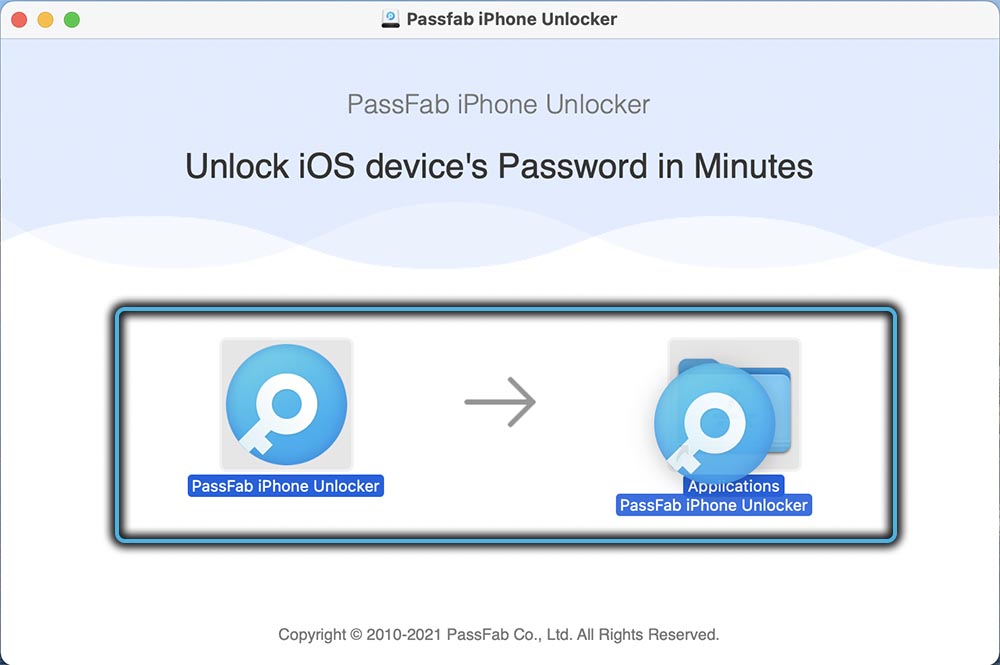
Kui programm on arvutisse installitud, järgige järgmist juhist. See aitab teil ekraani lukustatud iOS -seadmes avada.
- Käivitage utiliit. Põhimenüü sisaldab mitmeid peamisi võimalusi. See on lukuparooli eemaldamine, võime eemaldada Apple ID, samuti MDM -i ümbersõidu. Kõigepealt peate klõpsama lukuparooli eemaldamise suvandil ja seejärel minema järgmisele sammule.
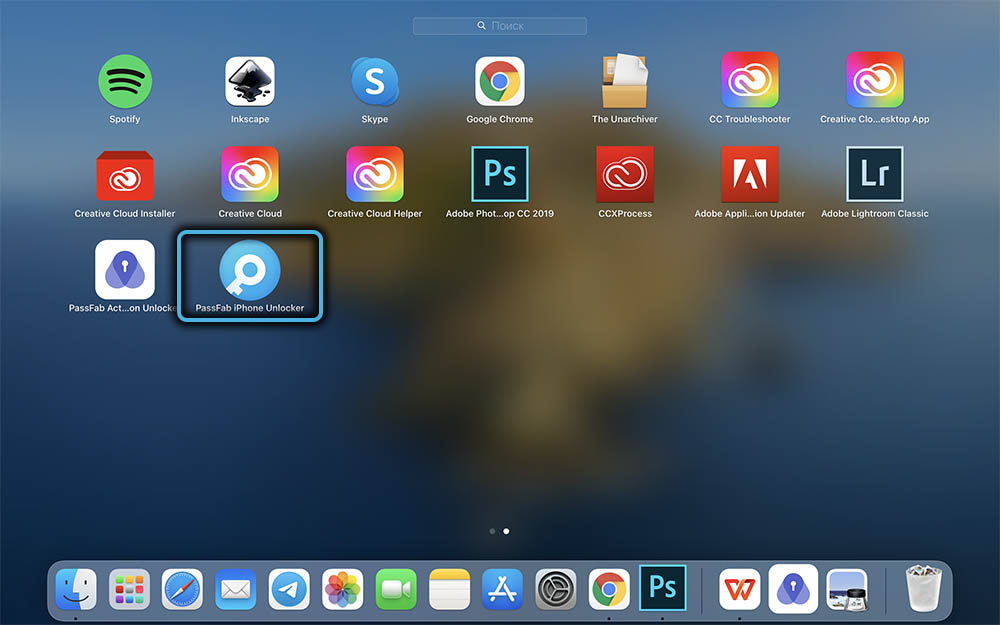
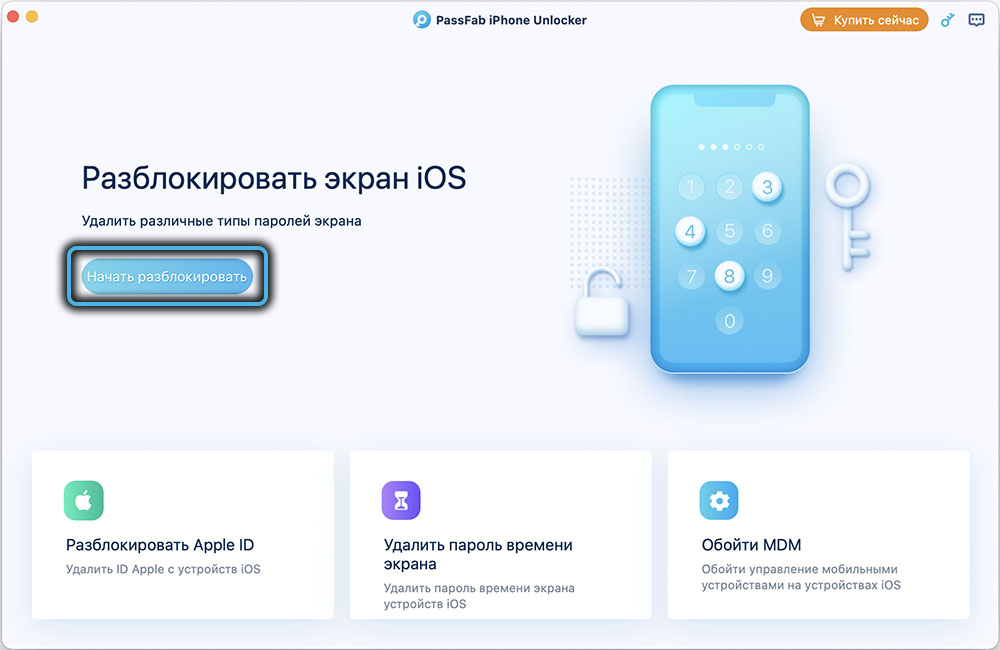
- Ühendage iOS -i seade. Pärast järgmises aknas ilmub sinna nupp "Start". Siin peaksite oma seadme arvutiga ühendama nööri kaudu, mis tuleb taastada. Pärast ühendamist klõpsake nuppu "Start". Kui mingil põhjusel pole ühendust võimalik teostada, kasutage programmi enda juhiseid. Nii et saate sisestada nutitelefoni taastamisrežiimi või DFU -sse.
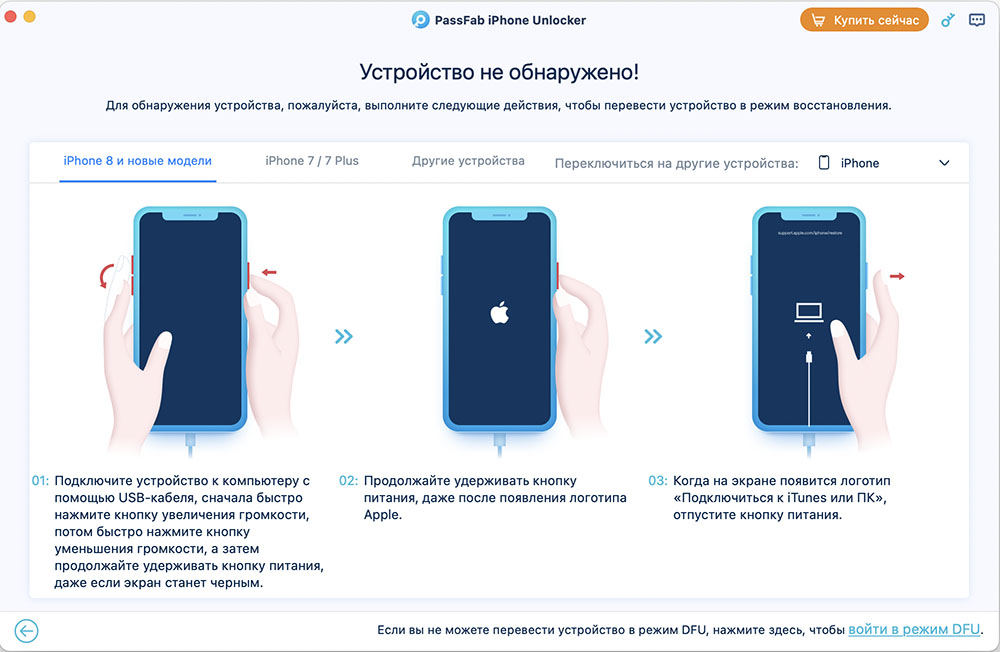
- Laadige pakett alla püsivaraga ja salvestage see. Valige faili salvestamiseks arvutis olev tee. Pärast seda, kui peate klõpsama nupul "allalaadimine". See käivitab paketi laadimisprotsessi püsivaraga. Kui Interneti -kiirus on piisavalt suur, läheb sõna otseses mõttes allalaadimiseks välja mõni minut. Juhtub ka, et koormus ei õnnestu. Siis saate teisiti teha. Klõpsake lihtsalt nuppu „Kopeeri”, mis võimaldab teil paketi brauseri abil alla laadida. Kui püsivaraga pakett on juba arvutisse üles laaditud, klõpsake nuppu "Vali". See võimaldab failide importimist programmi ja jätkata juurdepääsu taastamist.
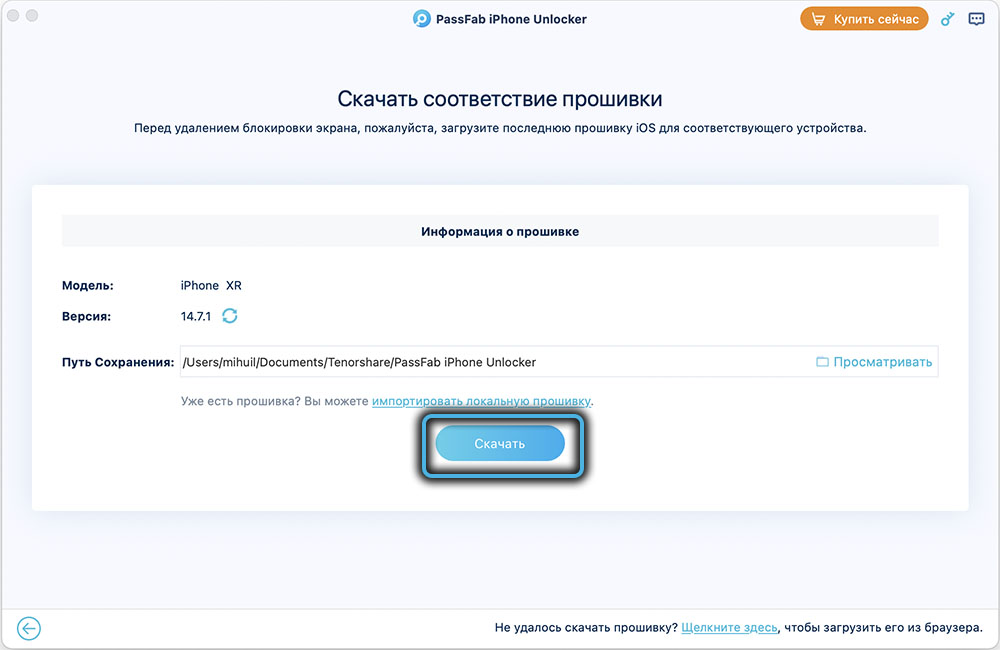
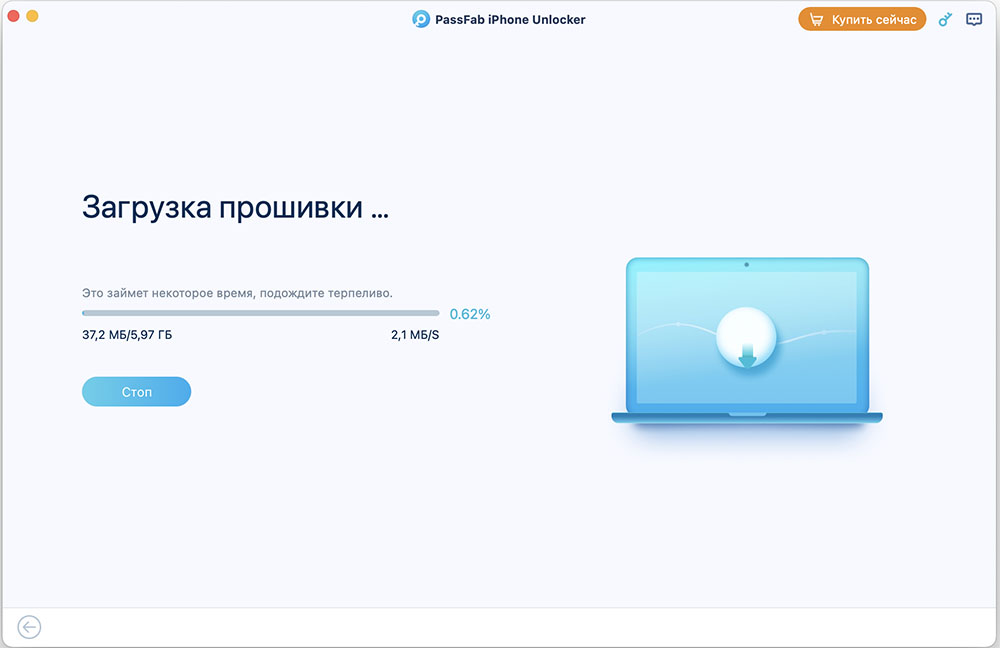
- Eemaldage parool. Pärast koormuse lõpetamist klõpsake suvandil „Unlock”, mis eemaldab lukuparooli.
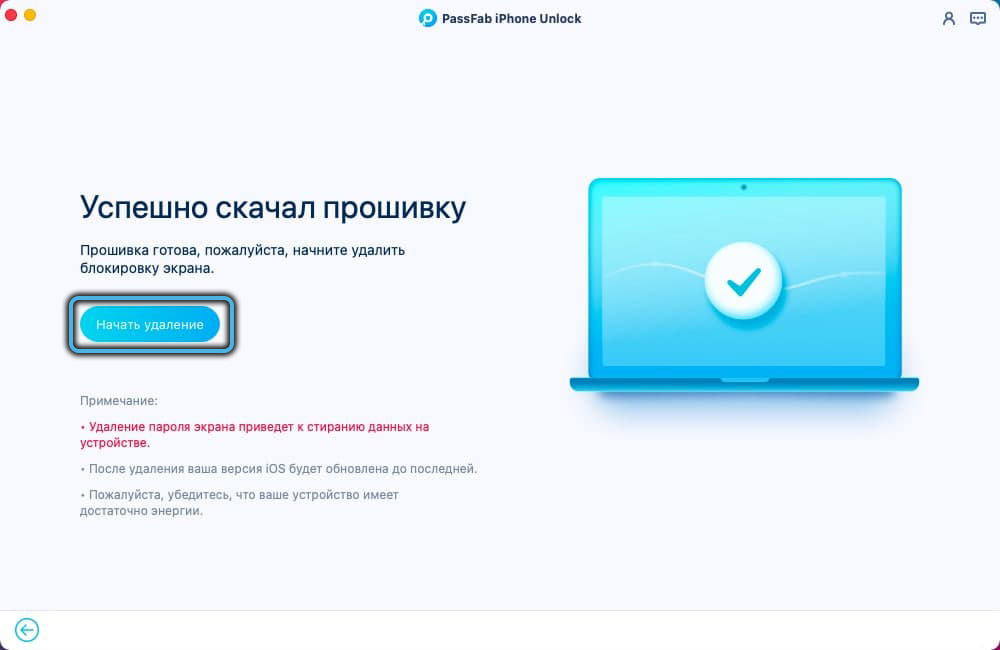
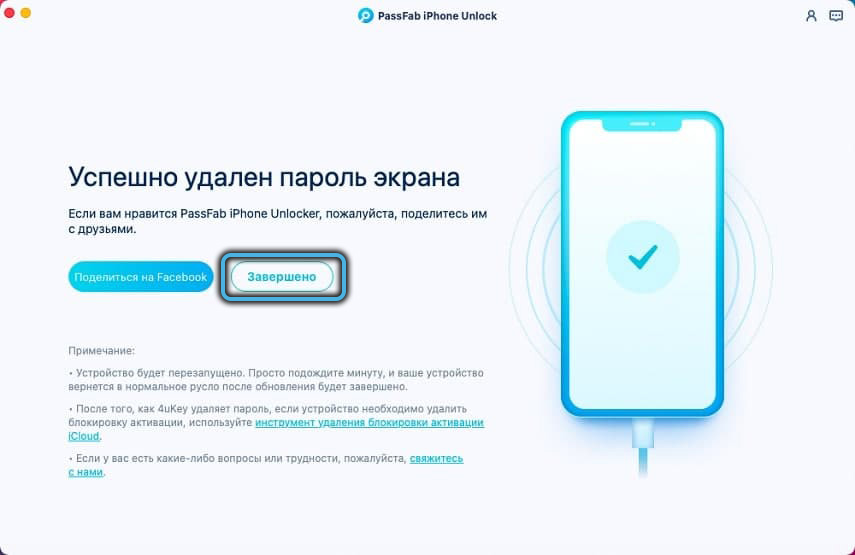
Nüüd saate seadmega töötada ilma parooli sisestamata. Soovitatav on kohe välja tulla ja seada uus juurdepääsukood või kasutada puutetundlikku ID -d ja näo ID -d. Siin tegutsege juba teie äranägemisel.
Apple ID konto avamine
Mõnikord seisavad iOS -i kasutajad silmitsi asjaoluga, et seade taotleb kasutajanime ja parooli varem loodud Apple ID kontolt. Kuid kasutaja pole täiesti kindel, et talle kättesaadavad andmed on õiged, või unustas ta lihtsalt.
Siis tuleb PassFab iPhone'i avaja uuesti appi. See utiliit aitab ka olukordades, kus peate oma konto avama ilma juurdepääsu paroolil.
Selleks peate järgima lühikest juhist.
- Programmi käivitama. Peamenüü avamine, siin näete valikut "Ava Apple ID". Klõpsake sellel lihtsalt hiirega.
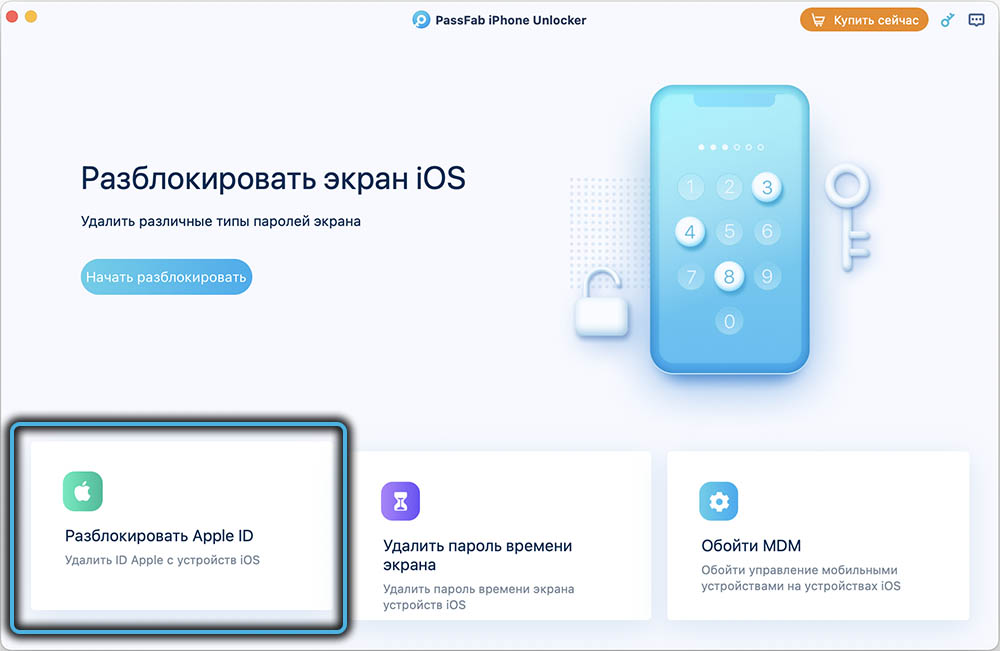
- Ühendage seade. Järgmisena peate oma lukustatud vidina arvutiga ühendama. See võib olla Apple'i nutitelefon või tahvelarvuti. Mõned kasutajad ühendavad seadme kõigepealt arvutiga ja seadmes saab ekraaniluku sätteid seista. Sellises olukorras avate vidina kõigepealt, seejärel klõpsate seadmetes nuppu „Usaldus” ja seejärel sisestage ekraanipildi lukuparooli uuesti. See avab täieliku juurdepääsu arvutiühendusele. Siin annab PassFab iPhone'i avaja kõik vajalikud näpunäited.
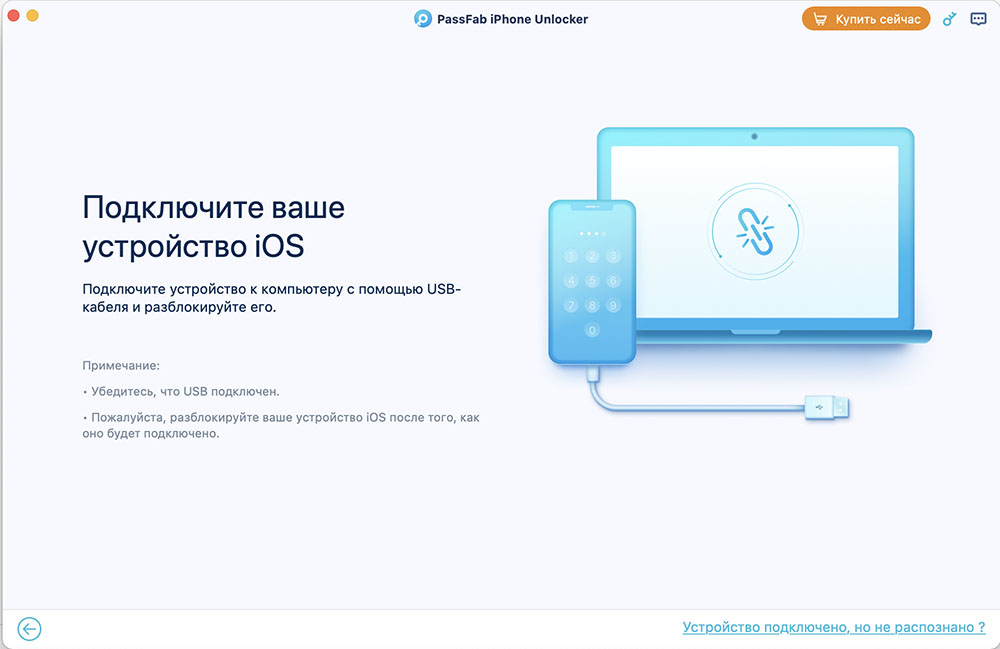
- Minge oma kontode ümber. Kui ühendus arvutiga on edukalt edasi läinud, ilmub programmi ekraanile suvand „Start”. Konto avamise protsessi alustamiseks klõpsake sellel. Seda tehakse nii Apple ID kui ka ICLUD jaoks, kus konto loodi. Kuid siis on võimalik 2 olukorda.
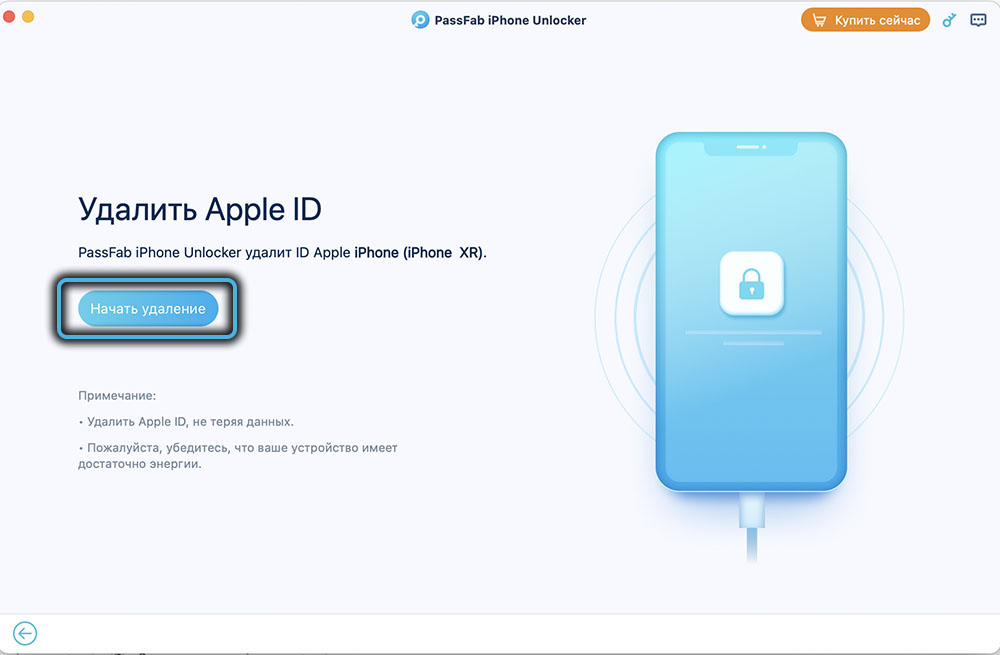
- Funktsioon Fing Funktsioon on keelatud. See on paljude jaoks soovitud võimalus. Kui see funktsioon on välja lülitatud, hakkab PassFab iPhone'i avaja kohe avamise protsessi käivitama. Suur eelis on see, et kõik andmed salvestatakse vidinis. Peate ootama, kuni konto on seadmest kustutatud. Selleks oodake programmi aknas sobivat teatist. Pärast eemaldamist saate luua uue kirje ja sisestada nende andmete alla.
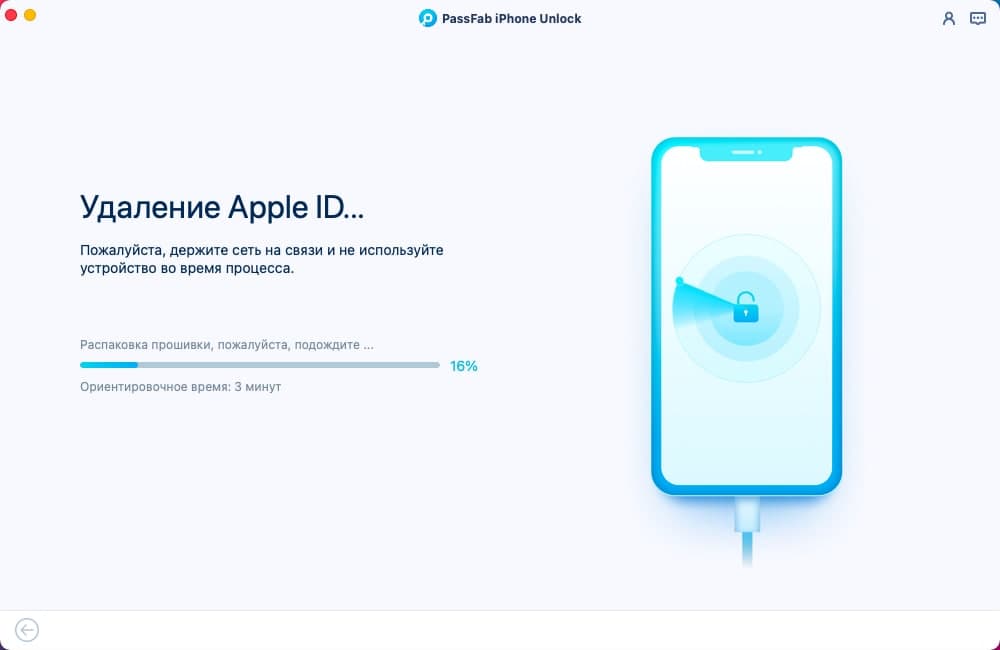
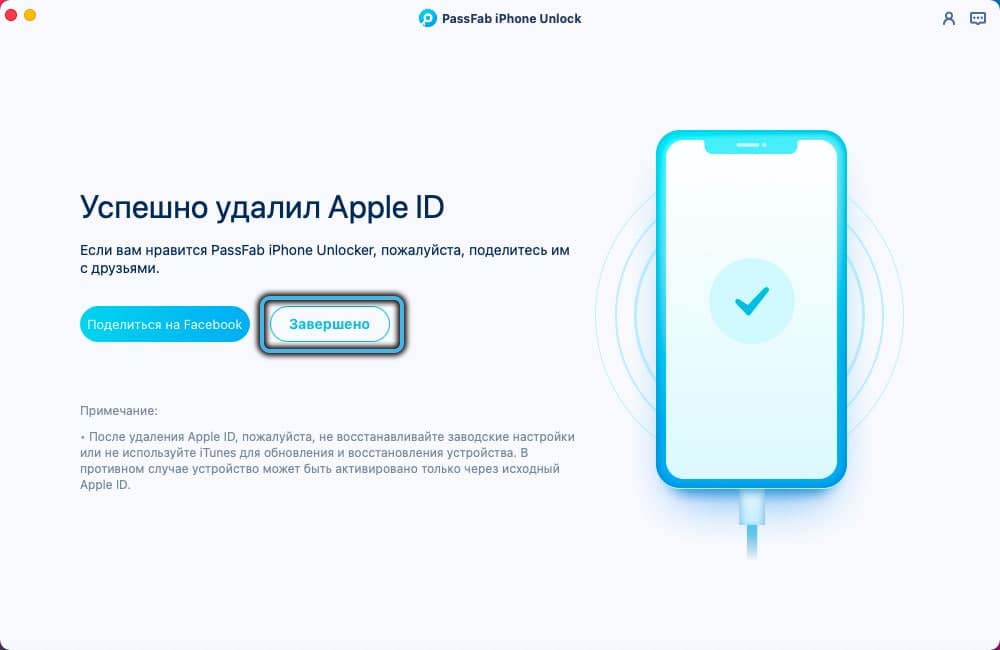
- Otsimisfunktsioon aktiveeritakse. Kui jah, siis peate kõigepealt kõik seadme sätted viskama. Seejärel taaskäivitatakse seade automaatses režiimis ja PassFab iPhone'i avajalt kontode avamise protsessis. Tühjendamiseks peate avama sätted, seejärel peamistes ja klõpsama tühjenduspunkti. Seal libisemiseks "kõik sätted maha visata". Võimalik, et peate sisestama ekraaniluku parooli. Ja siis algab tühjendusprotsess. Ärge muretsege galerii pärast, kuna meediumifailid ja muud andmed on salvestatud.
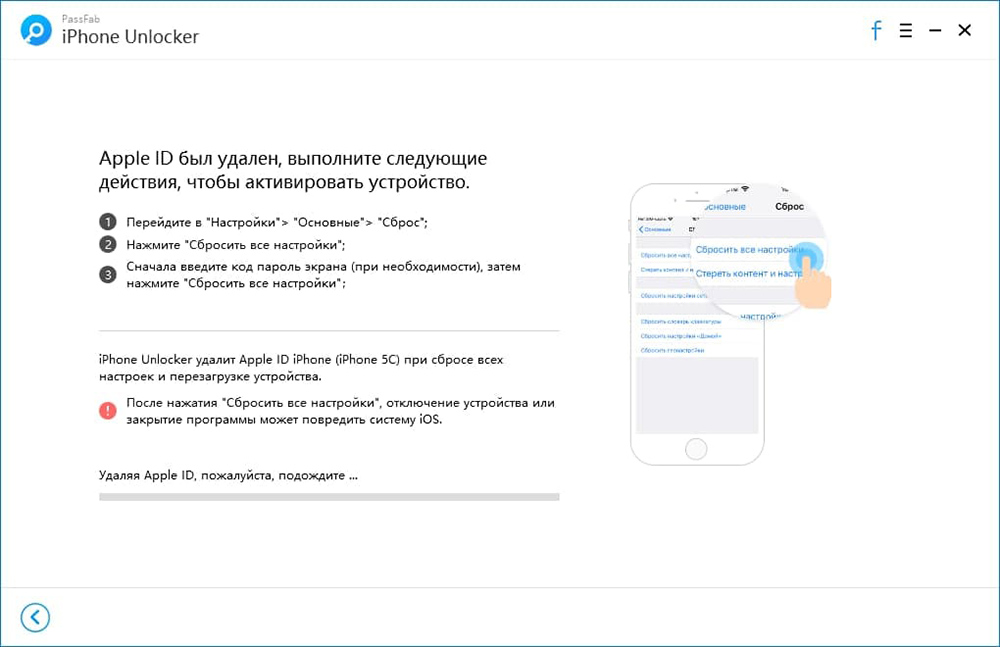
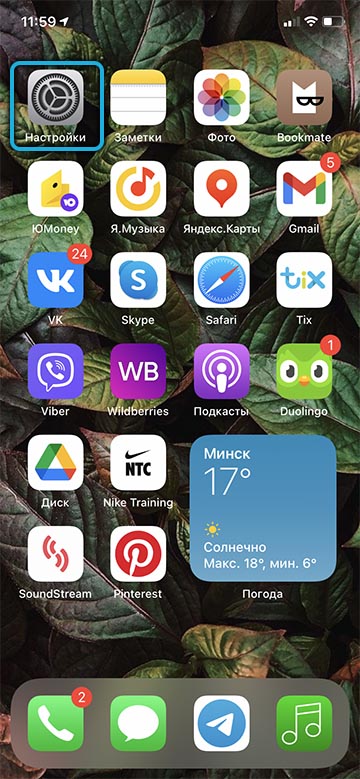
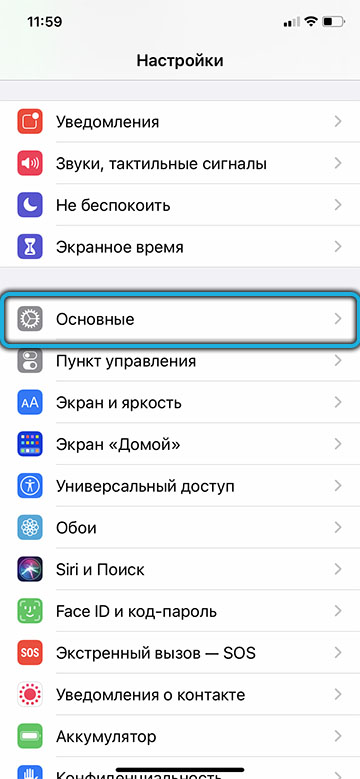
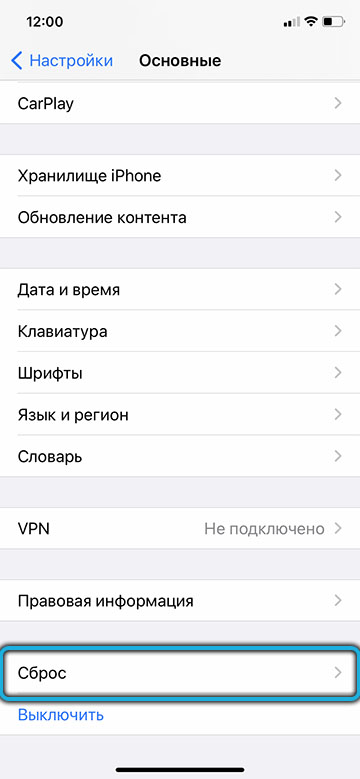
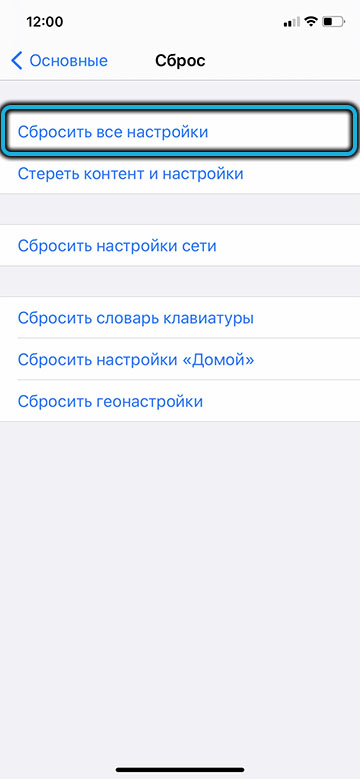
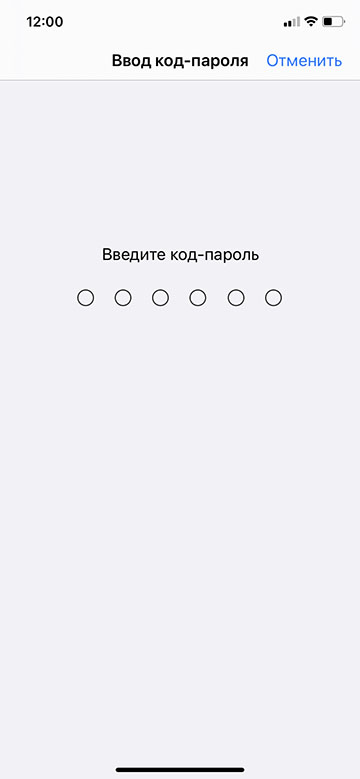
Kontode kustutamise, registreerides need seadmesse. See tähendab, et peate konfigureerima teise konto või looma uue konto. Kuigi seda ei saa vaevalt pidada tõsiseks probleemiks. Lõppude lõpuks oli Passfab iPhone'i avaja käivitatud juurdepääsu eemaldamise ja juurdepääsu eesmärgiga käivitada.
Pidage ainult meeles mõnda olulist kommentaari:
- Kogu utiliidiga töötamise käigus peate seade arvutiga ühendama;
- Kui on iOS -i versioon alla 10.2, Apple ID ümbersõidu korral salvestatakse endiselt andmed;
- Kui see on iOS -i versioon alates 11 -st.4 ja kõrgemal ja samal ajal vidinat ei aktiveerita, siis ei tööta PassFab iPhone'i avamise lukustamise protsess.
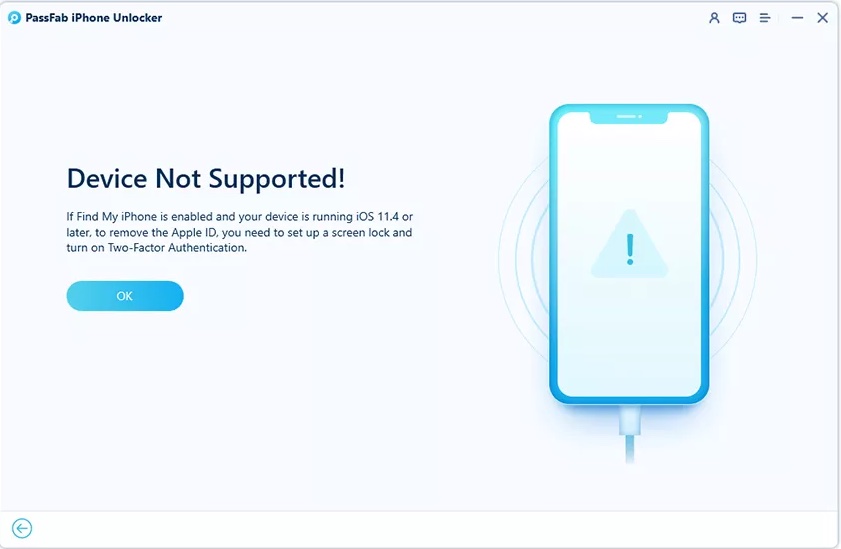
Teatatakse, et seadet ei toetata. Seetõttu peate selles olukorras otsima alternatiivse lahenduse.
Jalutuskäik MDM
Sellist stsenaariumi ei saa välistada, kui kasutaja peab mobiilseadmete kontrollist mööda minema. MDM -is, PassFab iPhone'i avaja. Peate lihtsalt tegutsema vastavalt juhistele.
Operatsioonide jada on järgmine:
- Käivitage programm ja valige peamenüüs suvand „minge ümber MDM”;
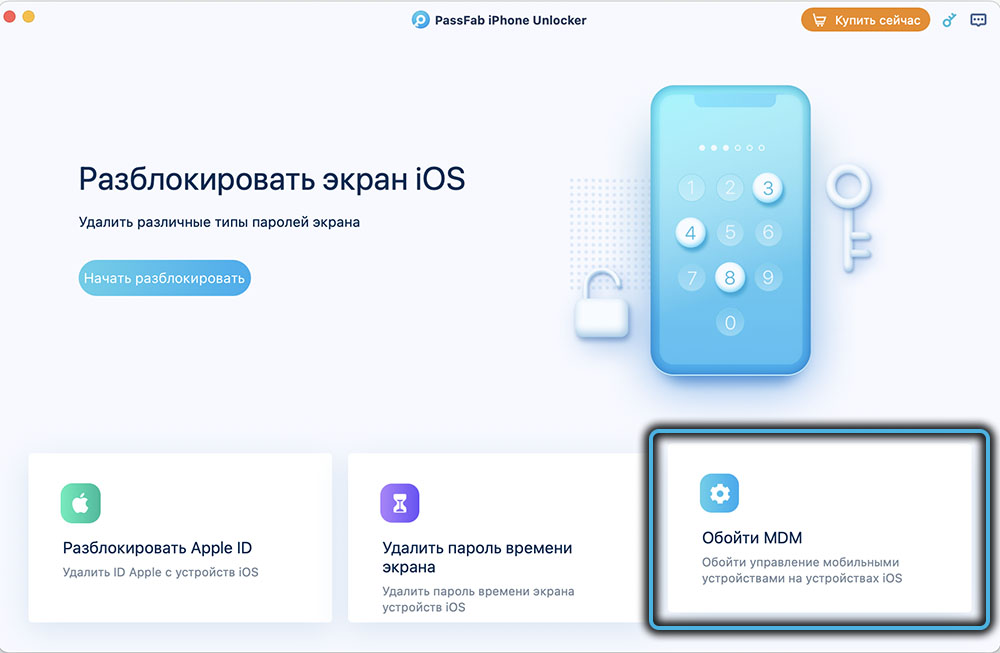
- Ühendage seade arvutiga;
- Ilmub menüü „Start ByPass”, millele tuleks klõpsata;
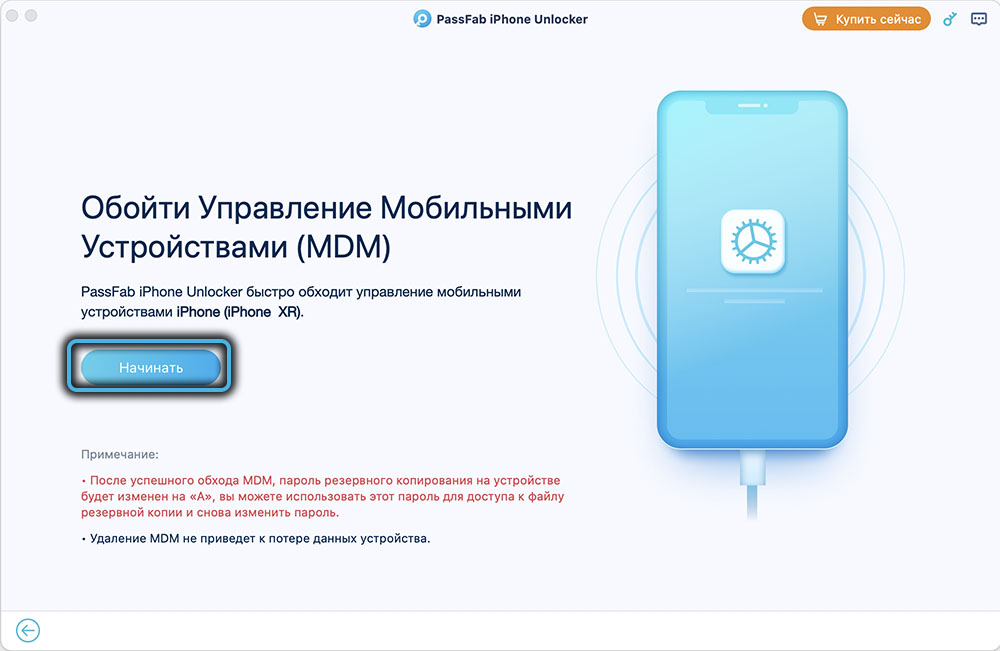
- Käivitage protsess;
- Oodake selle valmimist.
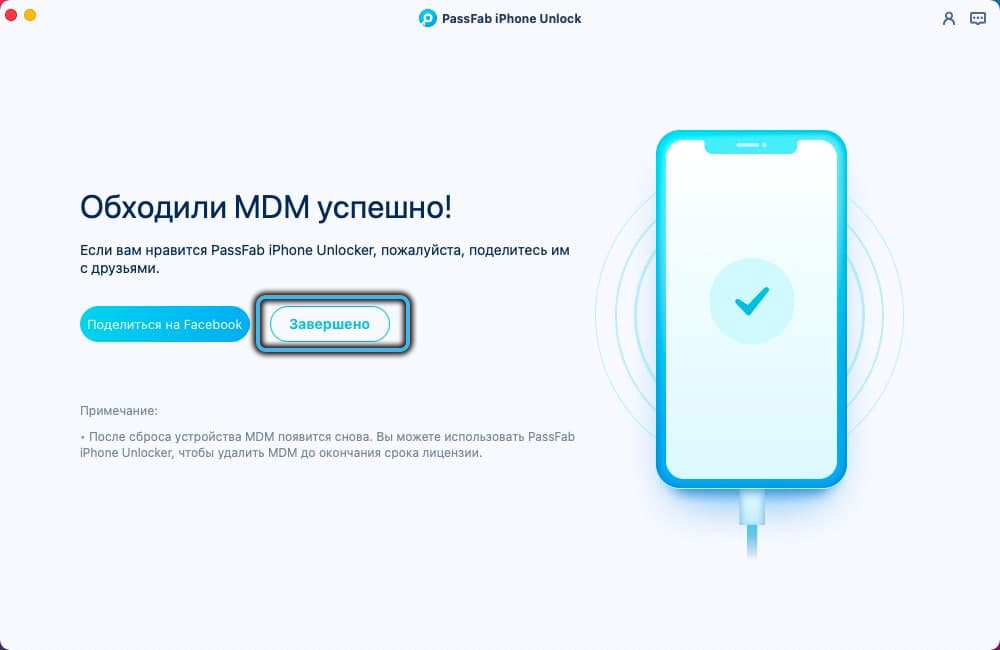
Kõik, kasutajalt enam toiminguid pole vaja. Pidage ainult meeles, et ümbersõiduprotsess võib võtta natuke aega. Hoidke kannatlikkust ja oodake. Programm teeb teie heaks kõik.
Nüüd teate, millist Passfab iPhone'i avaja utiliiti ja kuidas see töötab. Kui teile võimalused meeldisid, külastage laadimise ja sellele järgneva installimise ametlikku veebisaiti. Kunagi ei või teada, millal see kasuks võib tulla.
- « PassFab For Exceli jaoks - programm Exceli lehe parooli eemaldamiseks/lähtestamiseks
- Viga ei õnnestunud tuvastada Direct3D -seade ja elimineerimismeetodid »

